Tory to kształty, które możesz przeciągnąć na rysunek i rozmieścić w dowolnej kolejności na schemacie blokowym. Przeciągnij je, aby je przenieść lub zmienić ich rozmiar, i przeciągnij na nie kształty etapów procesu, aby utworzyć schemat blokowy.
Uwaga: W poniższej procedurze przyjęto, że rysunek zawiera dostępny wzornik Schemat blokowy współzależności funkcjonalnych. Aby uzyskać instrukcje dotyczące dodawania tego wzornika, zobacz Dodawanie wzornika do szablonu w programie Visio.
-
W oknie Kształty we wzorniku Schemat blokowy współzależności funkcjonalnych przeciągnij kształt Tor (poziomy lub pionowy) na puste miejsce na diagramie.
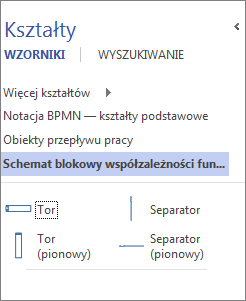
Każdy nowy tor ma pasek etykiety zawierający domyślnie tekst Funkcja. Kliknij dwukrotnie ten pasek, aby zmienić etykietę.
-
Przeciągnij więcej kształtów Tor z okna Kształty. Upuść je, gdy zobaczysz pomarańczowy wskaźnik połączenia w miejscu, w którym chcesz dodać tor.
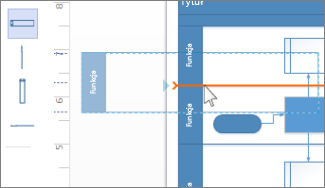
-
Przeciągnij kształty procesu do odpowiednich torów. Gdy kształt znajduje się w torze, tor jest oznaczony zielonym wyróżnieniem.
Uwaga: Gdy nowy tor zostanie upuszczony na kształt dotyczący procesu, który znajduje się już na rysunku, kształt dotyczący procesu nie będzie skojarzony, czyli zgrupowany, z torem, mimo że może tak wyglądać. W celu zgrupowania kształtu dotyczącego procesu z torem przenieś kształt, aby program Visio wyróżnił tor, a następnie upuść kształt. Kształty zgrupowane z torem są przenoszone automatycznie razem z nim podczas jego przenoszenia.
Zmienianie rozmiaru lub położenia toru
Jeśli chcesz zmienić szerokość dowolnego toru, przeciągaj jedną z linii separatorów do momentu uzyskania odpowiedniej szerokości.
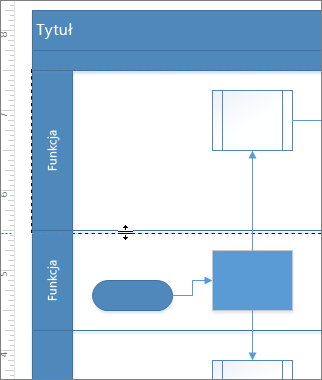
Jeśli chcesz wydłużyć lub skrócić tor, możesz również przeciągnąć linię końca toru.
Aby przenieść tor wyżej lub niżej na schemacie blokowym, kliknij jego pasek etykiety w celu wyświetlenia szarego wyróżnienia wokół toru. Następnie przeciągaj tor do momentu pojawienia się pomarańczowego wskaźnika połączenia w miejscu, w którym chcesz dodać tor. Kształty zawarte w torze są przenoszone razem z nim.
W celu usunięcia toru kliknij jego pasek etykiety, aby wyświetlić szare wyróżnienie wokół toru, a następnie naciśnij klawisz Delete. Usunięcie toru powoduje również usunięcie zawartych w nim kształtów.










